Réparer le démarrage de Windows Vista et 7 (boot, MBR, système de fichiers, ...)
- Windows
- Windows 7, Windows Vista
- 20 novembre 2012 à 22:01
-

- 2/2
6. Réparer le démarrage de Windows sans CD
Il arrive souvent que des internautes n'ait pas ou ait perdu le DVD d'installation de Windows Vista ou 7. De plus, les PC portables vendus avec un Windows préinstallé ne sont pas fournis avec le DVD d'installation de Windows. Du coup, lorsque l'internaute souhaite réparer Windows, il n'a pas la possibilité de le faire étant donné qu'il ne possède pas le DVD d'installation de Windows.
Pour palier à ce problème, nous avons trouver une technique permettant d'accéder au programme "Options de récupération système" ainsi qu'a un invite de commandes si Windows vous propose d'utiliser l'outil de redémarrage système.
Pour commencer, lorsque Windows ne démarre plus, l'écran "Récupération d'erreurs Windows" s'affiche avec les options :
- Lancer l'outil de redémarrage système (recommandé)
- Démarrer Windows normalement
Sélectionnez l'option "Lancer l'outil de redémarrage système (recommandé)".
Note : Si cet écran ne s'affiche pas, vous pouvez réparer le démarrage de Windows avec le DVD (si vous l'avez). Sinon, il suffit d'éteindre l'ordinateur quand vous voyez le message "Démarrage de Windows". Au prochain démarrage, cet écran s'affichera.
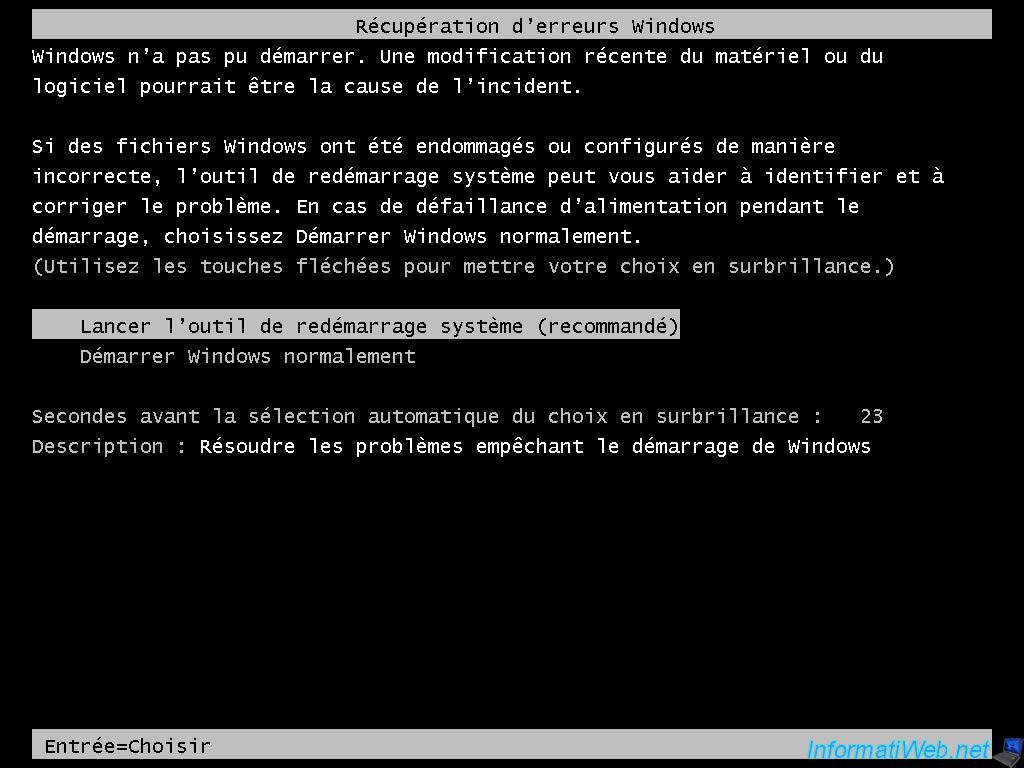
Le programme "Réparation du démarrage" s'affiche.
Laissez le faire puis redémarrez.
Si Windows ne redémarre toujours pas, resélectionnez l'option "Lancer l'outil de redémarrage système (recommandé)" puis cliquez sur "Annuler" à cette étape-ci.
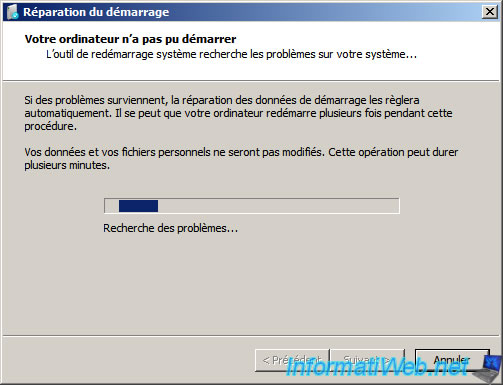
Confirmez en cliquant sur "Oui".

Après quelques secondes, vous verrez cet écran.
Cliquez sur le lien "Voir les informations avancées pour la récupération du système et le support".
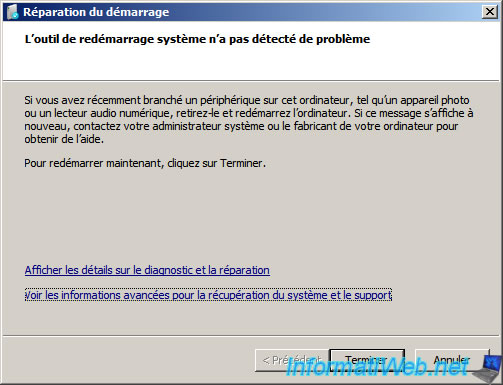
Sélectionnez votre langue et cliquez sur "Suivant".

Sélectionnez une de vos sessions Windows et indiquez le mot de passe de la session sélectionnée (si il y en a un).
Puis, cliquez sur "OK".

Tada. Nous voilà dans le programme "Options de récupération système" qui vous donnera accès à la restauration du système et à l'invite de commandes.

Pour terminer, il suffit d'utiliser les commandes souhaitées comme expliqué dans les points 4 et 5 de notre tutoriel :
Partager ce tutoriel
A voir également
-

MultiBoot 28/5/2017
Multiboot Windows 7 / 10 / Win RE basé sur syslinux
-

Windows 17/12/2012
Nettoyer Windows sans risques
-

Windows 23/4/2021
Windows 7 - Configurer les programmes par défaut
-

Windows 4/12/2015
Windows Vista / 7 - Restauration système
Pas de commentaire